Xiaomi redmi note 5 4pda прошивка: Xiaomi Redmi Note 5 Pro
Содержание
Как прошить телефон Xiaomi в режиме Fastboot через MiFlash
После неправильной перепрошивки смартфон практически «окирпичился»? Или же хотите перейти на более новую версию, а обновления по воздуху давно перестали приходить? Здесь поможет специальный режим, существующий на мобильных устройствах Сяоми. Но далеко не все знают, как прошить телефон Xiaomi через Fastboot, что для этого понадобится, и какие проблемы могут возникнуть.
Навигация
Что нужно
Перед тем как начать прошивку телефона через Фастбут нужно немного подготовиться:
- Проверить чтобы телефон успешно работал с компьютером через USB-кабель, установить все нужные драйверы если это не так.
- Установить специальную программа MiFlash, получившая также название MIUI ROM Flashing (по ходу статьи будет ссылка).
- И, конечно же, не обойтись без самого файла прошивки. Нужно выбрать или глобальную версию или версию для прошивки в режиме Fastboot. Загрузка должна происходить только с сайта MIUI и только для вашей конкретной модели! Требуемое расширение файла – «.
 tgz». Если попалось «.gz» – просто переименуйте.
tgz». Если попалось «.gz» – просто переименуйте. - Не забываем, что нам для успешной операции необходим разблокированный бутлоадер. Загрузчик неактивен? Тогда воспользуйтесь нашей отдельной статьей на эту тему.
Поэтапная инструкция как прошить Xiaomi через Fastboot
Теперь приступаем непосредственно к самой прошивке смартфона Xiaomi, которая будет происходить через компьютер. На телефоне должно оставаться не меньше 60-70% заряда.
Шаг 1: установка MiFlash и драйверов
Перед тем, как установить программу MIUI ROM Flashing Tool на своем ПК или ноутбуке нужно было отключать проверку цифрой подписи драйверов, но это требование уже не актуально.
MiFlashSetup_eng.msi
- Скачиваем файл MiFlashSetup_eng.msi.
- Запускаем файл, начинаем установку программы. Выбираем путь установки на системный диск C (если запрашивается место установки), дожидаемся окончания.
- Теперь активируем утилиту XiaoMiFlash.
 exe с помощью значка на рабочем столе.
exe с помощью значка на рабочем столе. - Проверяем установлены ли все драйвера еще раз. Пример на скриншоте ниже.
- Перезагружаем компьютеры чтобы все выполненные действия возымели эффект.
Небольшая заметка: в этой статье используется программа MiFlash версии 2017.04.25. На сайте разработчика xiaomiflash.com есть версия от 2018.11.15, но с ней возникают некоторые проблемы. Новая версия также не требует установки и перезагрузки ПК, она портативная и работает сразу после распаковки.
Шаг 2: разблокировка загрузчика
В последнее время разблокировку бутлоадера существенно упростили. Нет необходимости подавать заявку в официальный сервис Xiaomi и ждать несколько дней положительного решения, которого, в прочем, могло и не быть. Теперь пользователи могут сразу приступать к активации загрузчика. Опишем краткую инструкцию:
- Первое и самое важное что нужно сделать — это связать телефон с Mi-аккаунтом.
 Ниже на скриншотах все подробно показано.
Ниже на скриншотах все подробно показано. - Теперь осталось дождаться когда пройдет 360 часов и после можно продолжать.
- После этого нам понадобится еще одна утилита, а именно Mi Flash Unlock. Найти ее можно на 4PDA или на официальной сайте Xiaomi.
- После открываем программу от имени администратора, переводим устройство в режим Фастбут (выключаем телефон, ждем около минуты и зажимаем кнопку громкости минус с кнопкой выключения) и подключаем к компьютеру. Начнется считывание информации.
В конце процедуры должны появиться три зеленые точки – знак того, что Bootloader успешно разблокирован. Сделано. Не забываем, что на нашем сайте вы можете ознакомиться с развернутой инструкцией.
Шаг 3: выбор правильной прошивки
Сейчас обращаю особое внимание на выбор правильного архива с прошивкой для вашей модели Xiaomi. Для прошивки в режиме Фастбут нужен специальный архив, он подойдет как для метода установки новой прошивки через Mi Flash, так и для ADB Platform-tools.
Скачиваем архив с прошивкой с форума MIUI. Если на этой странице не будет вашей модели — значит нужно обратится к 4PDA, и там в шапке темы своей модели найти ссылку на скачивание с официального источника архива с прошивкой для режима Fastboot.
Шаг 4: перевод телефона в режим Фастбут и подключение к ПК
Когда подготовка завершена, берем мобильное устройство, выключаем его и ждем около минуты, чтобы полностью прекратились все процессы в смартфоне. Теперь запускаем на телефоне режим Фастбут.
Делается это следующим образом: зажимаем клавишу питания и качельку уменьшения громкости. Держим до тех пор, пока не появится заяц в ушанке, который ремонтирует Андроид. Теперь устройство можно подключить к ПК.
Подключаем телефон к ПК только после активации режима Fastboot, иначе будет ошибка!
Шаг 5: запуск программы Mi Flash и прошивка Xiaomi
Теперь несколько важных шагов.
- Разархивируем архив с прошивкой любым доступным архиватором.
 Архив нужно будет распаковать 1-2 раза! После перенести папку со всеми файлами прошивки в папку «flash», чтобы путь был короче.
Архив нужно будет распаковать 1-2 раза! После перенести папку со всеми файлами прошивки в папку «flash», чтобы путь был короче. - Переносим файлы в корень системного диска в папку Flash (ее нужно создать). По пути к файлам прошивки не должно быть русских букв (пример: C:\flash).
Распаковка файлов прошивки Включение программы MiFlash
Далее запускаем с рабочего стола ярлык MiFlash. Кликаем по кнопке «Select», расположившейся в верхнем левом углу и указываем путь к прошивке. Подтверждаем с помощью «OK». Обновляем список подключенных устройств, используя клавишу «Refresh». Опускаемся ниже, где видим пункты:
- Clean all – удаляет все файлы с устройства без возможности восстановления;
- Save user data – не трогает пользовательские данные;
- Clean all and lock – полностью очищает смартфон и блокирует загрузчик.
Указываем путь к файлам Запускаем прошивку
Здесь будьте предельно внимательны! Лучше всего выбирать первый вариант, чтобы ничто не помешало процессу.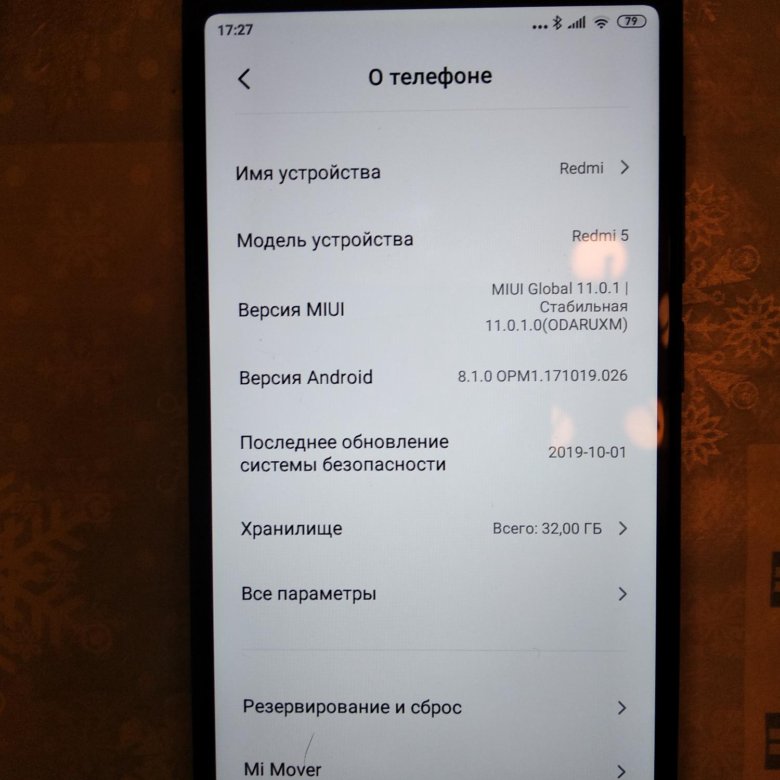 Также обязательно перед началом операции проведите бэкап. Сбросьте файлы резервирования на компьютер, так как и SD-карта имеет риск внезапного очищения в ходе неправильного процесса перепрошивки.
Также обязательно перед началом операции проведите бэкап. Сбросьте файлы резервирования на компьютер, так как и SD-карта имеет риск внезапного очищения в ходе неправильного процесса перепрошивки.
Проводим финальное действие – нажимаем «Flash». Начинается перепрошивка. Отключать смартфон от компьютера нельзя, пока в поле «Result» не появится надпись «Success».
Процедура может занять некоторое время, и в этот промежуток категорически запрещены любые действия с телефоном. По окончанию операции мобильное устройство перезагрузится и запустится на новой версии само.
Возможные проблемы
Если прошивка не установилась или телефон просто не запускается после обновления, обратите внимание на следующие возможные причины и способы их решения:
- Поврежденный файл прошивки. Архив мог быть скачан с ненадежного источника или некорректно распакован, посмотрите нашу последовательную видео-инструкцию.
 Загрузите другую версию и обязательно отключите антивирус, иначе он удалит необходимые элементы.
Загрузите другую версию и обязательно отключите антивирус, иначе он удалит необходимые элементы. - Во время перепрошивки телефон полностью разрядился. Такое бывает, если в начале операции остается меньше 30% заряда. Не подключайте смартфон сразу к зарядке, если недавно перепрошивали. Здесь нужно уже разобрать телефон и извлечь аккумулятор (в таком случаем без разборки никак) и через 10-15 минут вставьте вновь. Попробуйте включить. Не получается? Тогда ставьте на зарядку и через полчаса повторите попытку.
- Поврежденный кабель или загрязненные USB-разъемы. Самая банальная, но довольно частая причина. Перегорели проводки, в порт попал инородный предмет, кабель шнур – и вот уже ни о каком успешном подсоединении к компьютеру не может быть и речи.
Другой способ прошивки
Файл с архивом программы для прошивки по методу из видео.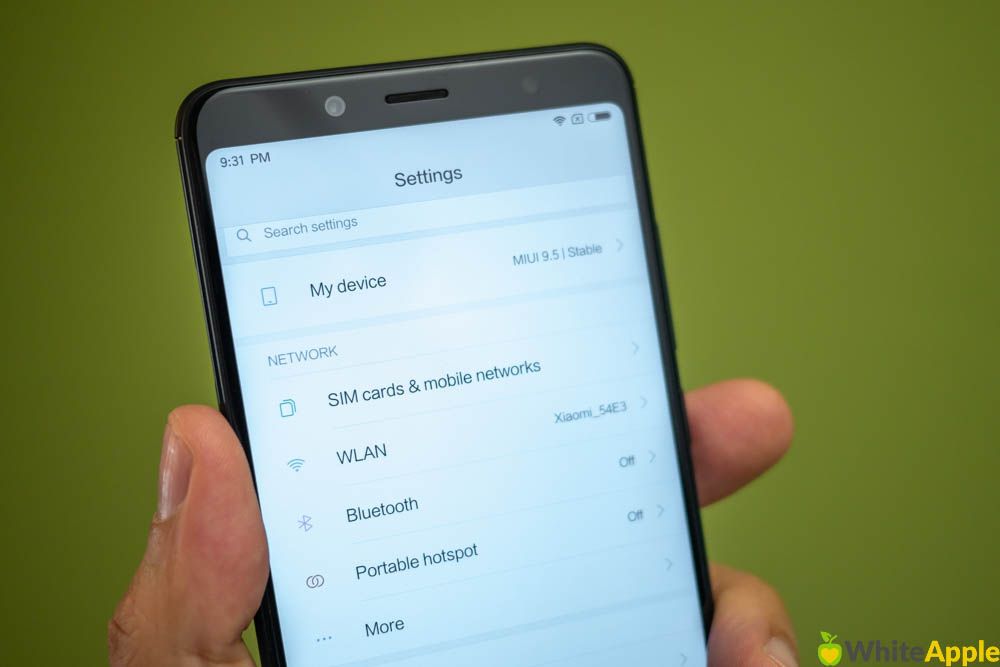
Platform-tools (Size: 4 MB)
Ответы на популярные вопросы
Что такое MiFlash Pro, это улучшенная версия программы?
Это новый инструмент, имеющий в своем расположении расширенные и полезные для пользователей функции. Например, набор прошивок для конкретной модели мобильного устройства прямо в программе, возможность перепрошиться с неактивными бутлоадером, восстановление графического ключа и пароля, если вы его забыли. Но обратите внимание, что это программное обеспечение доступно не всем владельцам и работает не со всеми телефонами.
Как установить прошивку для телефона Xiaomi через рекавери?
Этой теме скоро будет посвящена отдельная статья. А пока вы можете немного больше узнать о TWRP Recovery.
Как видим, прошить телефон Сяоми через Fastboot вполне реально. Да, требуется немного времени, ответственности и внимания, но результат точно вас не огорчит. Чтобы не возникло вопросов после прочтения статьи рекомендуем ознакомиться с другим методом из видео.
Прошивка Xiaomi через MiFlash — полная инструкция
Современные смартфоны невозможно представить без основной составляющей – операционной системы. Именно она раскрывает пользователю огромный потенциал смартфона, позволяя человеку максимально удобно и динамично работать с мощным устройством. Абсолютно все смартфоны выпускаются с конвейера, имея предустановленную операционную систему.
Пользователи, которых не устраивает стандартная прошивка, имеют возможность установить собственную, имея под рукой компьютер и четкий набор программ и драйверов. Прошивка через MiFlash поможет не только обновить внутреннюю составляющую, но и исправить огромный ряд проблем, среди которых бутлуп, постоянные системные ошибки и «окирпиченный» аппарат.
Содержание
- Что необходимо для прошивки
- Установка MiFlash
- Отключение проверки драйверов
- Запуск MiFlash
- Подключение телефона к компьютеру
- Прошивка телефона
- Возможные проблемы
- Итог
Что необходимо для прошивки
Что потребуется иметь на вооружении, чтобы успешно установить новую прошивку?
- Компьютер под управлением операционной системы Windows версий 7, 8, 8.
 1, 10 любой разрядности;
1, 10 любой разрядности; - Программу, с помощью которой будет выполняться установка прошивки – Miflash (она же и установит все необходимые драйвера для работы). Если у вас была установлена старая версия, то перед установкой новой, необходимо удалить старую.
- Скачанную прошивку, которую необходимо установить на телефон. Она должна быть актуальной, стабильной и точно подходить конкретно под вашу модель телефона. Формат прошивки должен быть «.tgz», если у вас есть только «.gz», просто переименуйте её формат.
- Ваш смартфон, его модель должна быть не старше Xiaomi Mi3 и иметь процессор Qualcomm.
Установка MiFlash
Отключение проверки драйверов
Для правильного взаимодействия компьютера с телефоном необходимо наличие установленных драйверов на Windows. Для того чтобы они корректно инсталлировались в систему, на компьютере нужно отключить функцию, проверяющую подлинность устанавливаемых драйверов – тогда телефон прошивается без проблем.
Для Windows 7 выполните перезагрузку компьютера.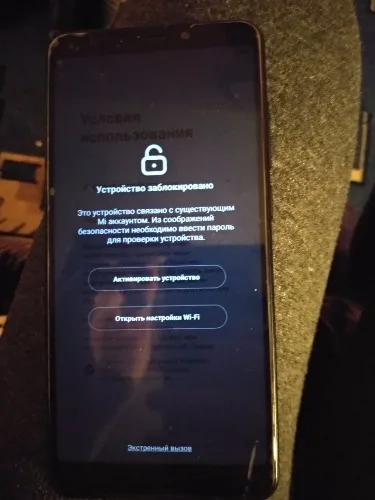 Сразу же после прогрузки BIOS несколько раз быстро нажмите на кнопку F8 (возможно у вас другая клавиша), через короткое время появится список дополнительных команд для загрузки операционной системы. В разделе «Дополнительные варианты загрузки» выберите пункт «Отключение обязательной подписи драйверов».
Сразу же после прогрузки BIOS несколько раз быстро нажмите на кнопку F8 (возможно у вас другая клавиша), через короткое время появится список дополнительных команд для загрузки операционной системы. В разделе «Дополнительные варианты загрузки» выберите пункт «Отключение обязательной подписи драйверов».
Запомните этот шаг, если при выполнении данной инструкции возникнут неполадки с установкой драйвера, в запущенной от имени админа командной строке друг за другом впишите и запустите следующие команды:
bcdedit.exe /set loadoptions DDISABLE_INTEGRITY_CHECKS
bcdedit.exe /set TESTSIGNING ON
После каждой команды проверяйте ответ компьютера, что команда выполнена успешно, затем выключите и включите компьютер.
В средах Windows 8, 8.1 и 10 зажмите на клавиатуре клавишу Shift, после чего мышкой выполните перезагрузку через кнопку в «Пуск». Проследуйте по пути, нажимая на экране кнопки «Диагностика», «Дополнительные параметры», «Параметры загрузки», «Перезагрузить».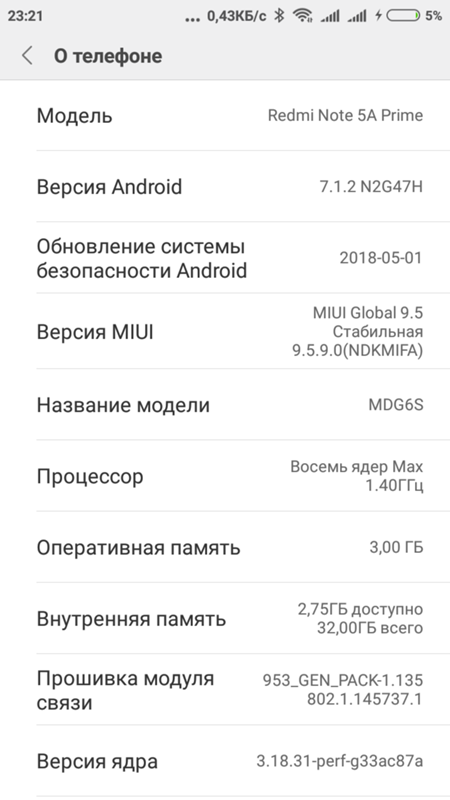 Система перезагрузится, в соответствующем экране кнопкой F7 использовать вариант загрузки «Отключить обязательную проверку подписи драйверов».
Система перезагрузится, в соответствующем экране кнопкой F7 использовать вариант загрузки «Отключить обязательную проверку подписи драйверов».
Запуск MiFlash
- Загрузите программу MiFlash. Архив необходимо распаковать в заранее подготовленную папку с одноименным названием по пути «C:\Android\». Во избежание появления синтаксических ошибок во всех путях используйте только латиницу, никакой кириллицы, пробелов и минимум символов.
- Подберите прошивку, которую необходимо установить. Загрузите ее на компьютер, и распакуйте архив в вышеуказанную папку.
- Запустите исполняемый файл программы. Согласитесь с началом установки драйверов нажатием на кнопку «Next» (если установка не происходит должным образом, смотреть пункт 1). Придется подождать некоторое время, пока файлы распакуются и интегрируются в систему. После уведомления об успешной установке закройте окно программы, нажав на кнопку «End».
Подключение телефона к компьютеру
- Теперь перейдем к телефону.
 Позаботьтесь о том, чтобы он был заряжен как минимум на 50%. Выключите его обычным способом, затем переведите в режим «Fastboot» — включите его специальной комбинацией клавиш, зажав одновременно кнопку включения и качельку громкости вниз. Спустя короткое время появится изображение с зайчиком в ушанке.
Позаботьтесь о том, чтобы он был заряжен как минимум на 50%. Выключите его обычным способом, затем переведите в режим «Fastboot» — включите его специальной комбинацией клавиш, зажав одновременно кнопку включения и качельку громкости вниз. Спустя короткое время появится изображение с зайчиком в ушанке.
- Когда телефон будет в таком режиме, подключите его к компьютеру. Очень желательно использовать тот провод, который шел в комплекте с телефоном – это обеспечит максимально стабильное подключение. За отсутствием оного – просто возьмите провод хорошего качества. Соответствующий штекер вставьте в устройство Xiaomi, другой конец воткните в разъем USB 2.0 на ноутбуке или компьютере.
- Запустите командную строку в Windows от имени админа. С помощью команды cd c:\Android\ перейдите в директорию, созданную ранее при установке программы miflash.
- Проверяем «дружбу» компьютера и телефона – вводим в командную строку команду fastboot devices, после чего появится надпись, похожая на xxxxxxx fastboot (она будет означать, что синхронизация прошла успешно).
 Если на экране видим надпись waiting for device – нужно проверить, не забыли ли подключить телефон, также проверьте исправность кабеля. Как вариант — заново установите драйвера.
Если на экране видим надпись waiting for device – нужно проверить, не забыли ли подключить телефон, также проверьте исправность кабеля. Как вариант — заново установите драйвера.
- Командой fastboot oem reboot-edl переведите смартфон в специальный режим «Emergency Download Mode». В это время звуковое уведомление оповещает о появлении нового устройства на компьютере. Синхронизация аппаратов закончена, можно приступать непосредственно к прошивке.
Прошивка телефона
- Снова откройте программу MiFlash. Кликните на кнопку «Refresh», затем с помощью «..» покажите программе папку, куда до этого вы поместили необходимую прошивку.
- Далее необходимо выбрать, будем ли мы сохранять данные, имеющиеся на телефоне, или же все подчистую удалять. Как правило, рекомендуется второй вариант, тогда прошивка установится наиболее корректно. Нажмите на кнопку «Flash all except storage» для того, чтобы оставить данные на телефоне, для полного форматирования выберите «Flash all».
 После сделанного выбора нажмите на «Flash». Затем программа выполнит выбранное действие, и начнется прошивка Xiaomi Redmi 3S (или любого другого).
После сделанного выбора нажмите на «Flash». Затем программа выполнит выбранное действие, и начнется прошивка Xiaomi Redmi 3S (или любого другого).
- Скорость выполнения установки операционной системы зависит от размера самой прошивки, скорости кабеля и скорости памяти внутри аппарата. В любом случае вполне нормальными будут затраты времени от 10 минут до 1 часа.
- После завершения работы MiFlash телефон самостоятельно перезагрузится. Если автоматическая перезагрузка не была выполнена, в командной строке Windows запустите команду fastboot oem reboot-edl, либо же нажмите и немного подержите кнопку включения на телефоне до того, как на дисплее появится фирменный знак прошивки. Затем аккуратно отсоедините кабель от смартфона.
- После инсталляции новой прошивки телефон первый раз будет загружаться сравнительно долго. В зависимости от технических нюансов операционной системы, логотип загрузки может висеть от 5 минут до получаса. В исключительных случаях можно попробовать подождать 1-2 часа при условии подключения телефона к зарядному устройству.

Возможные проблемы
Если никаких изменений на экране в течение длительного времени не наблюдается, попробуйте вынуть аккумулятор на 20-25 минут, затем вставить ее обратно и снова запустить смартфон. Если это не помогло, оставьте его включенным на длительное время, чтобы у него полностью разрядился аккумулятор (не стоит забывать о телефоне в таком виде совсем надолго, не более чем на 4-8 часов (зависит от емкости аккумулятора и его старости), чтобы избежать серьезных проблем с батареей). После того как телефон выключится, подключите его к зарядке и снова включите.
Если вышеописанные действия не помогают, попробуйте установить другую прошивку, или переустановите ранее выбранную.
Если в процессе установки операционной системы возникнет уведомление о том, что не хватает памяти для выполнения данной операции, попробуйте повторить инструкцию на Windows x64. Если смена разрядности ОС не помогает, придется воспользоваться еще одной очень популярной программой для установки – Flashtools.
Если появляется ошибка «remote-Need to unlock the devices to use this command», то необходимо обратиться на официальный сайт MIUI с просьбой разблокировать бутлоадер для установки прошивки, подробности можно прочитать в этой статье.
Итог
Следуя данной инструкции, любой телефон с разблокированным загрузчиком с помощью MiFlash можно прошить подходящей операционной системой Android, которая поможет максимально подстроить телефон под нужды отдельно взятого пользователя. Исправление программных ошибок, восстановление «кирпичей» или просто замена внутренней составляющей смартфона, поможет использовать телефон по своему прямому назначению.
Обновление через три точки в Xiaomi
Фирменная прошивка MIUI от китайской компании Xiaomi — одна из самых популярных на рынке техники.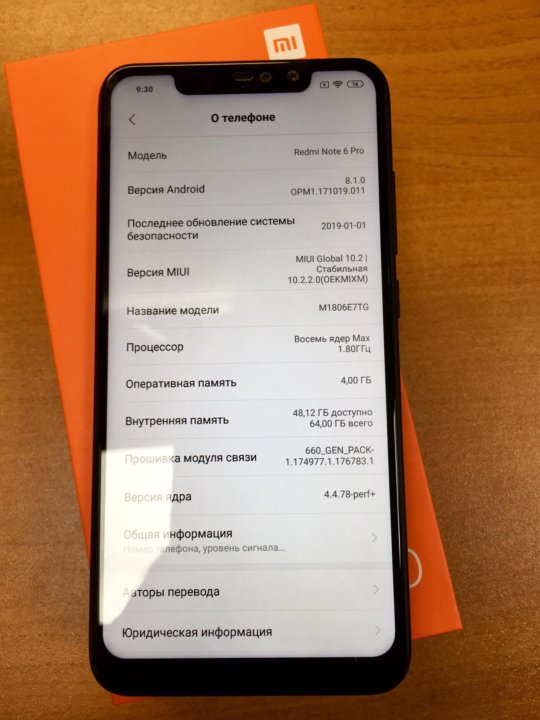 Производитель регулярно выпускает свежие сборки, в которых появляются интересные функции и инструменты, значительно упрощающие использование смартфона. Поэтому многие задаются вопросом, как обновить телефон Xiaomi до актуальной версии. Существует несколько основных способов, которые подойдут как новичку, так и опытному пользователю.
Производитель регулярно выпускает свежие сборки, в которых появляются интересные функции и инструменты, значительно упрощающие использование смартфона. Поэтому многие задаются вопросом, как обновить телефон Xiaomi до актуальной версии. Существует несколько основных способов, которые подойдут как новичку, так и опытному пользователю.
Как часто приходят обновления MIUI?
Так как большинство жителей Украины и России используют смартфоны Xiaomi с глобальной стабильной прошивкой, то мы обратим на это внимание. Обновления на Miyuai приходят довольно часто, примерно раз-два в месяц. Речь идет о небольших сборках, в которых есть улучшение существующих функций, повышенная стабильность и небольшой процент нововведений. Сюда входят последние исправления безопасности от Google.
Если сравнивать с конкурентами, например Realme UI от одноименного бренда, то новые версии выходят раз в несколько месяцев. Преимуществом MIUI можно было бы назвать частые обновления, но не всегда свежие сборки работают корректно.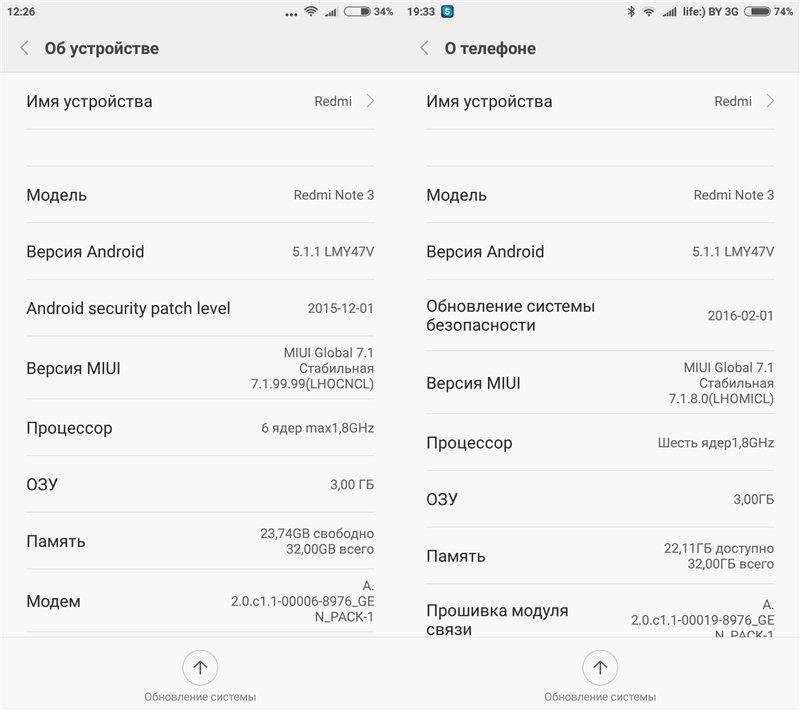 Пользователи постоянно сообщают о новых лагах, ошибках и зависаниях. Realmi Ui обновляется реже, но сборки более стабильны. Но сравнивать эти прошивки мы сейчас не будем, так как на эту тему есть отдельная подробная статья.
Пользователи постоянно сообщают о новых лагах, ошибках и зависаниях. Realmi Ui обновляется реже, но сборки более стабильны. Но сравнивать эти прошивки мы сейчас не будем, так как на эту тему есть отдельная подробная статья.
Основные обновления MIUI выходят каждые полгода или год. Обычно это переход на новую версию оболочки. Текущая версия на данный момент — MIUI 12.5, но глобальный выпуск MIUI 13 уже начался. Подробнее о тринадцатой прошивке мы рассказывали здесь.
Есть ли смысл сразу обновлять? Спорный вопрос. Перед этим стоит почитать мнения других пользователей на технологических форумах. Так как есть риск, что после очередного обновления мобильное устройство будет работать хуже. Миюай довольно глючный, и это уже ни для кого не секрет. Остается надеяться, что в MIUI 13 этот момент действительно будет хорошо проработан.
Как обновить прошивку MIUI на телефоне Xiaomi
Вот пошаговая инструкция по обновлению MIUI. С их помощью вы сможете обновить свой смартфон до последней версии прошивки.
Способ 1: Автоматическое обновление «по воздуху»
Это самый простой и быстрый способ. Если у вас стабильная глобальная, европейская или русская прошивка, новые сборки должны приходить примерно раз в месяц. Вам нужно будет только дать разрешение на загрузку и перезагрузить телефон, чтобы установить последнюю версию. Таким образом, вы можете получить только официальные (не кастомные) прошивки. Также должны быть соблюдены следующие условия:
- загрузчик заблокирован;
- нет рут прав;
- установленная система, не кастомное рекавери.
Чтобы узнать есть ли новые обновления, необходимо:
1. Зайти в «Настройки» — «О телефоне».
2. Откройте пункт «Версия MIUI».
3. Нажмите «Проверить наличие обновлений» ниже.
4. Если доступно обновление, нажмите Загрузить.
5. Дождитесь окончания загрузки и нажмите «Перезагрузить».
6. Подождите 5-10 минут пока телефон обновится.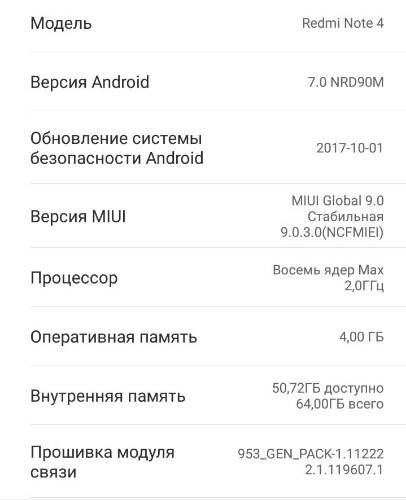 В это время нельзя перезагрузить или выключить его самостоятельно.
В это время нельзя перезагрузить или выключить его самостоятельно.
Также можно включить автоматическую загрузку новых версий и установку обновлений ночью, когда смартфон не используется. Для этого на странице с обновлениями нажмите на три точки в правом верхнем углу и выберите «Настройки». Активируйте ползунки напротив «Скачать через Wi-Fi» или «Скачать через мобильный интернет». При выборе второго варианта имейте в виду, что будет расходоваться трафик. Чуть ниже указываем время, в течение которого возможна автозагрузка.
Также установите флажок «Обновлять автоматически». Если вы хотите получать ранние обновления, активируйте соответствующую строку. Но будьте готовы к тому, что некоторые функции или сама система будут работать некорректно из-за ранних обновлений.
Способ 2: Ручное обновление через «Три точки»
Если говорить о ручной установке с помощью ОТА, то здесь процесс более длительный. Вам необходимо подключить телефон Xiaomi к ПК, самостоятельно выбрать подходящую версию, скачать ее и перенести в память мобильного устройства.
Огромным плюсом обновления через «три точки» является безопасность. Телефон подвергается минимальному риску по сравнению с прошивкой через Fastboot или восстановление TWRP. Поэтому этот способ идеально подходит для неопытных пользователей.
Внимание! Обновлять можно только одинаковые версии MIUI, а именно:
- Global→ Global.
- Китай → Китай.
- Россия → Россия.
- ЕС → ЕС.
Если на телефоне установлен China ROM, а вы пытаетесь установить Global через OTA, то последствия будут печальными. В лучшем случае просто выдаст ошибку, в худшем — устройство «зависнет».
Как было сказано выше, обновлять можно только идентичные версии. Поэтому важно знать тип своей оболочки.
1. Откройте настройки и перейдите на вкладку «О телефоне».
2. Смотрим строку «Версия MIUI». Если прошивка глобальная, то в названии сборки будут буквы «MI», например, QCMMIXM. Китайская сборка обозначается как «CN», русская — «RU», европейская — «EU»
Скачивание сборки
1.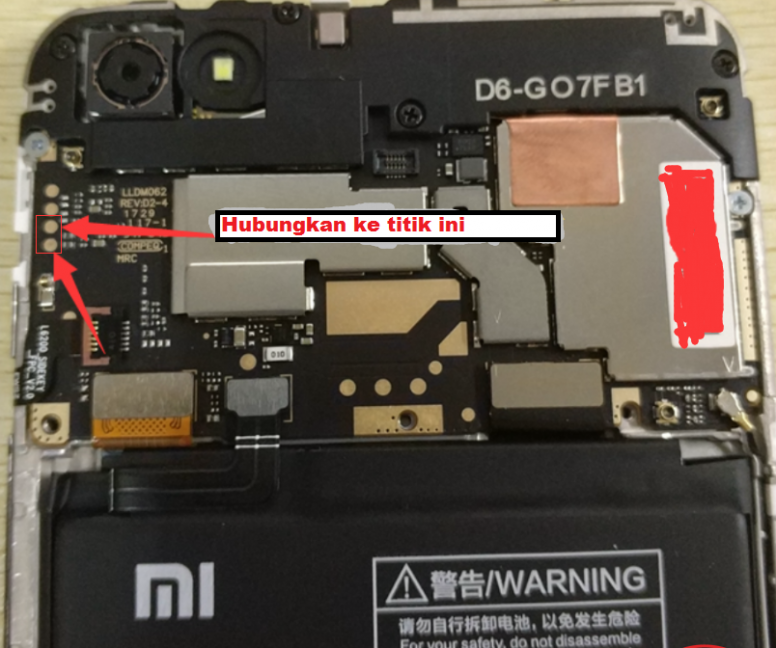 Заходим на глобальный форум Mi Community и открываем вкладку «ROM DOWNLOADS».
Заходим на глобальный форум Mi Community и открываем вкладку «ROM DOWNLOADS».
2. Выберите модель вашего смартфона.
3. Откроется новое окно, в котором сбоку указаны версии прошивок. Нажмите на нужный скин.
4. Нажмите «Загрузить полный ПЗУ».
5. Дожидаемся окончания скачивания архива.
6. Подключаем телефон к компьютеру через USB кабель.
7. Переносим скачанный архив с прошивкой в память смартфона.
Теперь запускаем ручное обновление через «три точки»:
1. Зарядить телефон до 50-70%.
2. Откройте «Настройки» и перейдите в раздел «О телефоне».
3. Перейдите на вкладку «Версия MIUI» и несколько раз нажмите на логотип. Внизу экрана должна появиться надпись о том, что дополнительные функции активированы.
4. Теперь нажмите на многоточие в правом верхнем углу. Нам нужна строка «Выбрать файл прошивки».
5. Указать путь к скачанному ранее архиву с помощью встроенного проводника.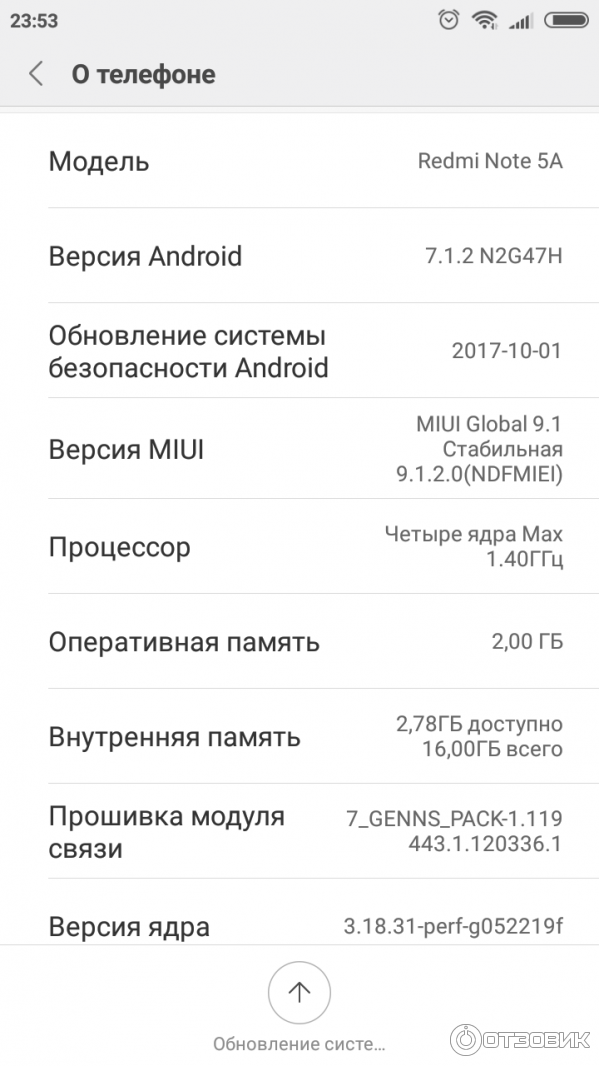
6. Подтвердите, что хотите перезагрузить смартфон сейчас.
7. Подождите, пока устройство обновится. В это время не выполняйте никаких операций со смартфоном.
Вот так можно обновить прошивку через «три точки». Также режим ОТА позволяет установить полную прошивку. Это актуально, если на телефоне не работают какие-то функции, а баг связан с оболочкой.
Способ 3: Прошивка через Fastboot и MiFlash
Это уже неофициальный способ, который подойдет опытным пользователям. Режим Fastboot позволит обновить телефон до последней версии, если не приходят сборки по воздуху. К этому способу часто прибегают владельцы устаревших устройств, которые перестали официально обновляться.
Также этот вариант подходит для смартфонов, которые находились в состоянии бутлупа. Но только при условии, что все необходимые действия выполнены ранее, так как при постоянной перезагрузке невозможно, например, включить отладку по USB или разблокировать загрузчик. Для выполнения операции необходим доступ к ПК!
Для выполнения операции необходим доступ к ПК!
Перед установкой прошивки в режиме Fastboot выполняем следующие шаги:
1. Создаем резервную копию, чтобы не потерять важные данные.
2. Разблокировать загрузчик. На эту тему у нас будет отдельная статья. Короче говоря, вам нужно привязать учетную запись Mi к телефону и разблокировать его через утилиту Mi Flash Unlock.
3. Включите отладку по USB. Для этого откройте «Дополнительные настройки» — «Для разработчиков» и передвиньте ползунок в активное состояние напротив «Отладка по USB». Подтверждаем свой выбор, поставив галочку «Я понимаю возможные риски…» и нажимаем «ОК».
4. Установить на компьютер необходимые драйвера: usb, fastboot и adb. Их можно найти на форуме 4PDA, в разделе с вашей моделью.
5. Скачать архив с прошивкой, подходящей для Fastboot Mode. На форуме XiaoMi Community есть отдельная страница, где представлены такие сборки. Распаковать содержимое архива в отдельную папку.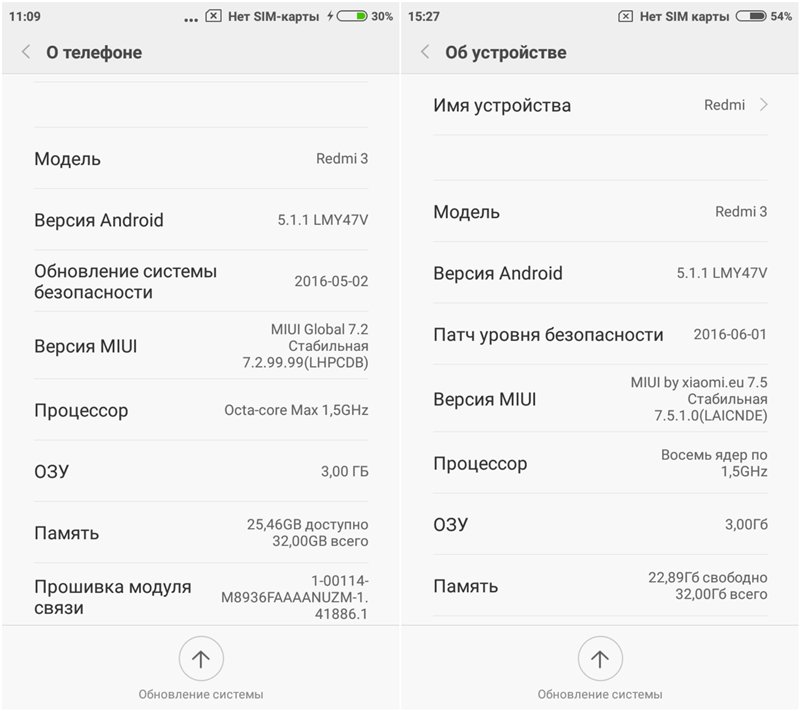
6. На ПК скачать программу Mi Flash. Его также можно найти на 4pda. Установите утилиту на системный диск.
После проведения всех вышеперечисленных процедур можно приступать к прошивке Xiaomi:
1. Запускаем Mi Flash.
2. Выключите телефон и переведите его в режим Fastboot. Для этого зажмите клавиши питания и уменьшения громкости.
3. Когда устройство перейдет в режим быстрой загрузки, подключите его к компьютеру с помощью USB-кабеля.
4. В программе Mi Flash нажать на кнопку «выбрать» и указать путь к папке с прошивкой.
5. Внизу выбрать тип прошивки: clean all — удалить все пользовательские файлы, save user dat — сохранить личные данные, clean all lock — прошивка с последующей блокировкой загрузчика. Лучше всего использовать вариант «очистить все», чтобы после установки новой прошивки не было проблем. Не рекомендуем выбирать перепрошивку вместе с блокировкой загрузчика, особенно если вы ставите глобальную прошивку на китайскую версию.
6. Нажмите кнопку «Обновить», чтобы отобразить подключенную модель.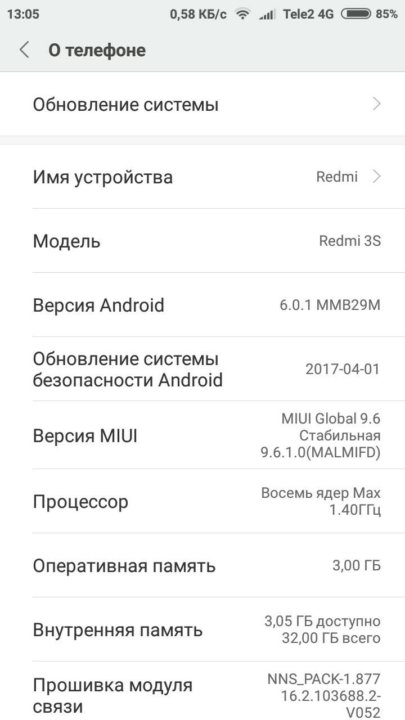
7. И, наконец, нажмите «вспышка», чтобы начать мигать. Мы ждем некоторое время. Смартфон самостоятельно перезагрузится, а в строке «результат» вы увидите надпись «успешно». Только после этого можно отключать телефон от компьютера!
Вам может быть интересно: Что делать если Телефон Xiaomi не включается после обновления .
Способ 4: Установка прошивки через TWRP Recovery
Это тоже неофициальная версия, которая отлично подходит для установки как официальных прошивок, так и кастомных. Некоторым пользователям больше нравится прошивать через рекавери, чем через фастбут, так как нет необходимости подключаться к компьютеру.
Два основных требования: разблокированный загрузчик и установленное кастомное рекавери. Также необходимо загрузить соответствующую прошивку для вашей модели. Как всегда, найти его можно на 4PDA.
Теперь приступайте к установке новой оболочки через ТВРП Recovery:
1. Переведите мобильное устройство в режим восстановления, выключив его и зажав кнопку питания и громкость вверх.
Переведите мобильное устройство в режим восстановления, выключив его и зажав кнопку питания и громкость вверх.
2. Теперь отформатируйте внутреннюю память. Это обязательный шаг. Для этого нажмите на плитку «Очистить» в меню восстановления и выберите «Форматировать данные». Введите «да» в строке ввода.
3. Процесс очистки на этом не заканчивается. Теперь в пункте «Очистить» нажмите «Выборочное стирание» и отметьте все файлы, кроме «Карта MicroSD» и «USB OTG». Проведите вправо для подтверждения.
4. Вернитесь в исходное меню и нажмите «Перезагрузка» — «Восстановление». Снова проведите вправо. Смартфон перезагрузится из рекавери в рекавери. Это необходимо для того, чтобы все изменения вступили в силу после очистки памяти.
5. Далее приступаем непосредственно к прошивке. Если у вас есть карта памяти, перенесите туда файл прошивки. Если нет, то придется подключить смартфон к компьютеру и перенести архив в память.
6. Нажмите «Установить», а в левом нижнем углу нажмите «Выбрать карту».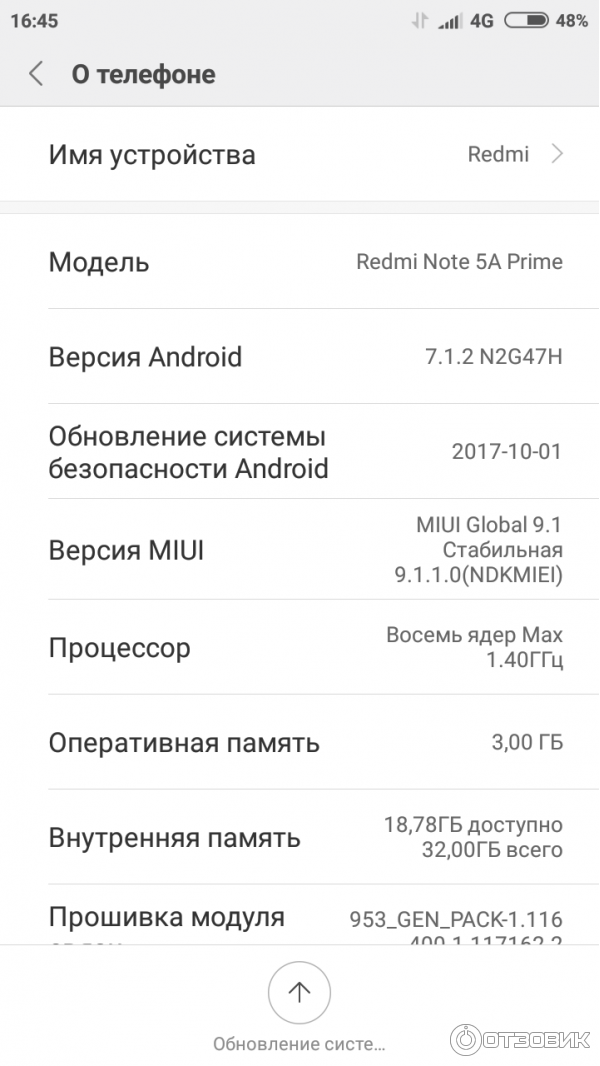 Укажите диск, на котором хранится архив — «Внутренняя память» или «Карта MicroSD». Используя встроенный проводник, найдите файл прошивки, нажмите на него и проведите вправо для подтверждения. На этом процесс прошивки завершен. Нужно будет только дождаться завершения операции и перезагрузить смартфон в систему.
Укажите диск, на котором хранится архив — «Внутренняя память» или «Карта MicroSD». Используя встроенный проводник, найдите файл прошивки, нажмите на него и проведите вправо для подтверждения. На этом процесс прошивки завершен. Нужно будет только дождаться завершения операции и перезагрузить смартфон в систему.
Внимание! Если ставите официальную прошивку, то нужно пропатчить ядро или установить SuperSU/Magisk. Это нужно чтобы после прошивки не слетело кастомное рекавери.
См. также: Как прошить телефон Xiaomi в режиме EDL и через TestPoint .
В чем разница между прошивками OTA, fastboot и Recovery?
ОТА прошивки имеют только часть данных, если они приходят «по воздуху». То есть пользователь скачивает не всю оболочку весом 2-3 Гб, а только новые обновления, которые вообще весят 600-800 Мб. Если полную сборку скачать самостоятельно с сайта Mi Community, то по весу она не отличается от рекавери.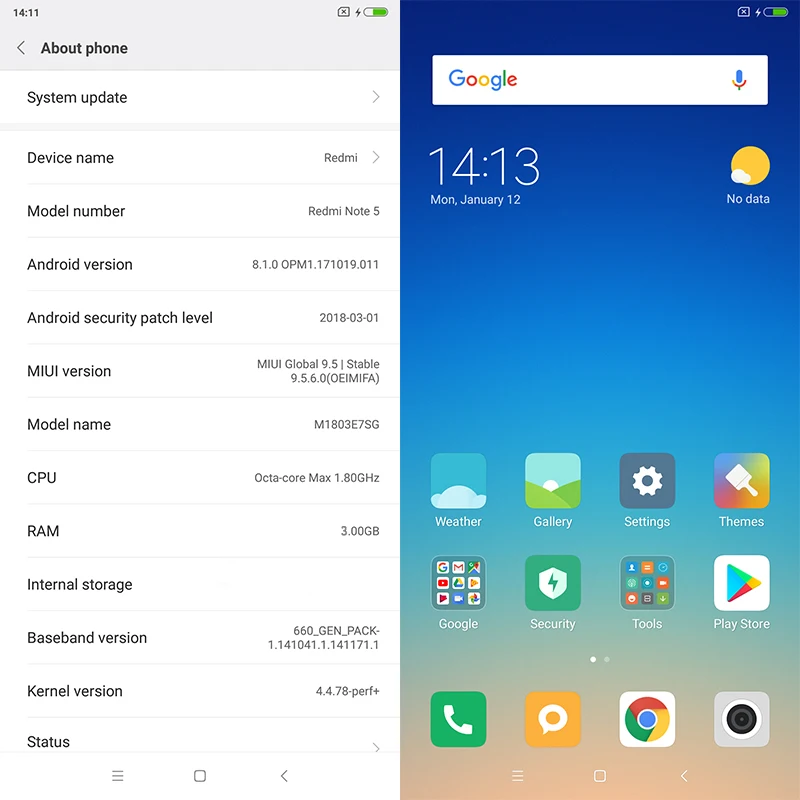
Версии для Recovery и Fastboot более стабильны. Владельцы ОТА-прошивок часто жалуются на лаги и некорректную работу некоторых сервисов. Но для того, чтобы перепрошить смартфон через рекавери или Fastboot, нужен разблокированный загрузчик. Это большой минус, особенно для новичков. Преимущество прошивки Recovery и Fastboot в том, что можно установить другую версию. Например, прошить Global на Custom ROM.
Мы рассказали вам, какие есть способы обновить прошивку MIUI. Как видите, есть как простые, так и сложные многоэтапные варианты. Выбирайте подходящий вам способ, исходя из того, какую прошивку вы хотите установить и в каком состоянии находится телефон. Также пишите в комментариях, какие еще инструкции Xiaomi вы хотели бы видеть на нашем сайте.
Как откатить прошивку на Xiaomi
Недовольны последним обновлением MIUI? Разберемся, как вернуть предыдущую версию прошивки
Продукция Xiaomi стала бешено популярной с момента своего появления на рынке мобильных устройств. В основном это было связано с правильно выбранной философией бренда: максимально «прокачанные» характеристики за минимальный ценник. Стоит отдать должное компании – этого правила производитель придерживается и по сей день.
В основном это было связано с правильно выбранной философией бренда: максимально «прокачанные» характеристики за минимальный ценник. Стоит отдать должное компании – этого правила производитель придерживается и по сей день.
Однако не только низкой ценой Xiaomi смогла заинтересовать такое большое количество поклонников. Еще одним привлекательным компонентом смартфонов Xiaomi для потенциальных покупателей стала прошивка MIUI. Этот графический интерфейс значительно увеличил количество «плюшек» чистого Android, при этом имея оригинальный и приятный для многих дизайн.
К сожалению, все его плюсы для немалого числа пользователей легко затмил один огромный минус — вечные баги в свежих обновлениях. Из-за этого многих пользователей регулярно озадачивает вопрос «Можно ли вернуться на старую версию прошивки?». Сегодня мы разберемся, как можно «откатиться» на предыдущую версию MIUI.
Подготовка к откату
Стоит отметить, что так называемый «откат» — не самое страшное для опытных пользователей, а вот новичков может ожидать несколько серьезных проблем.
Во-первых, перед столь серьезной манипуляцией обязательно обеспечьте смартфону достаточный уровень заряда батареи. Производитель рекомендует иметь не менее 60-процентного «заряда», но мы советуем вам полностью заправить аккумулятор вашего устройства.
Во-вторых, не забудьте сделать резервную копию всех важных для вас данных. Это необходимо сделать из-за естественного последствия «отката» — память устройства вернется в первозданное состояние.
Бэкап (бэкап) данных можно делать как внутренними «силами» MIUI ( Настройки MIUI => Дополнительные настройки => Восстановление и сброс => Бэкап ), так и приложениями от сторонних разработчиков. Если вы не считаете сложным вручную восстановить существующие настройки устройства, то достаточно будет сбросить нужные вам файлы (фото, видео, документы) на ваш ПК.
Напоследок советуем сбросить настройки перед откатом — процессом, после которого ваш смартфон вернется в «магазинное» состояние. Делать это стоит хотя бы для того, чтобы исключить ошибки, которые могли возникнуть после неудачного переноса настроек с предыдущей версии прошивки — после сброса все ошибки могут исчезнуть сами по себе.
Делать это стоит хотя бы для того, чтобы исключить ошибки, которые могли возникнуть после неудачного переноса настроек с предыдущей версии прошивки — после сброса все ошибки могут исчезнуть сами по себе.
Для сброса настроек смартфона необходимо зайти в общие Настройки, пролистать до раздела Дополнительные настройки (Advanced settings), найти подпункт Recovery and reset и нажать на кнопку «Сброс к заводским настройкам». Повторимся — перед этой процедурой желательно сделать резервную копию ваших текущих настроек, а также сбросить имеющиеся файлы на ПК.
Варианты «отката» на предыдущую версию MIUI?
Вернуть привычную версию MIUI на свой смартфон можно несколькими способами. Сначала мы опишем самый простой способ, который подходит большинству пользователей. Остальные будут отсортированы по степени сложности понимания.
Сразу уточним: с появлением новых версий MIUI проводить манипуляции с откатом становится все сложнее.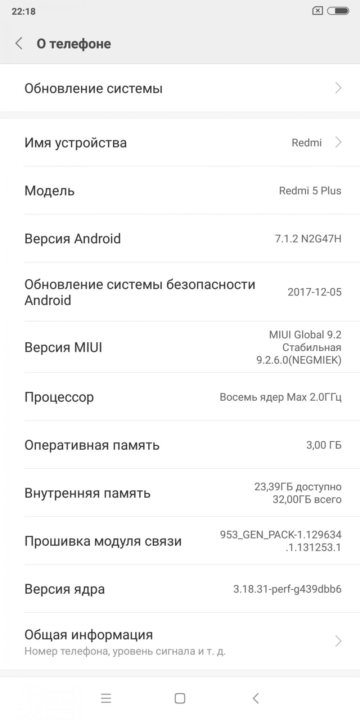 Это связано с политикой Xiaomi под названием Anti-Rollback. Об этом мы говорили в нашей недавней статье. Поэтому все действия вы делаете на свой страх и риск. Обязательно ознакомьтесь с ветками своих устройств на 4pda, прежде чем выполнять все инструкции.
Это связано с политикой Xiaomi под названием Anti-Rollback. Об этом мы говорили в нашей недавней статье. Поэтому все действия вы делаете на свой страх и риск. Обязательно ознакомьтесь с ветками своих устройств на 4pda, прежде чем выполнять все инструкции.
Откат с помощью раздела «Обновление»
Первый способ — использовать приложение «Обновление». Преимуществом этого алгоритма является его объективная простота: вам не придется разблокировать загрузчик и устанавливать дополнительный софт.
Для начала скачайте с официального сайта, либо с проверенных форумов (типа того же 4pda) предыдущую версию прошивки на свой смартфон. Обязательно скачайте .zip файл — он будет использован при откате через память устройства. Скачайте нужный файл и сразу перенесите его в корневую папку вашего смартфона — новую папку создавать не нужно.
Обязательно переименуйте архив в update.zip — иначе MIUI не сможет «поймать» этот файл обновления.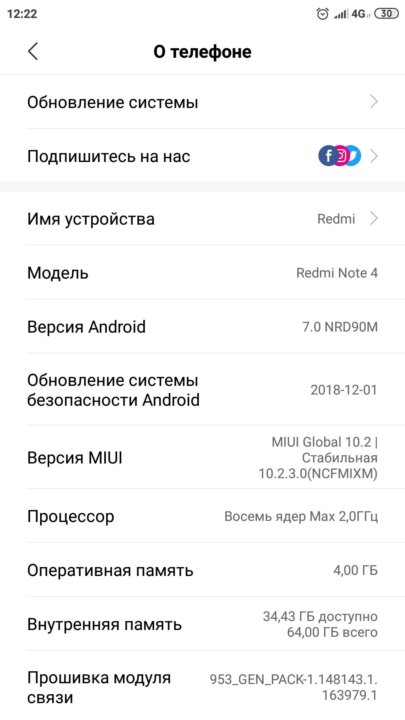
Архив скинули — переходим к процессу отката. Для этого нам нужно открыть меню для разработчиков. О том, как это сделать, мы рассказывали в одном из наших материалов. Зашли в меню для разработчиков, и теперь ищем раздел «Заводская разблокировка». Давайте активируем его.
После этого заходим в общие настройки смартфона и переходим в пункт «О телефоне». Внутри нас будет ждать раздел «Обновление», где мы найдем значок в виде трех точек в правом верхнем углу — нажмите на него.
Нужен пункт «Выбрать файл прошивки», нажав на который попадаем в память устройства. Выбираем нужный нам архив update.zip и ждем окончания обновления. Смартфон перезагрузится, и мы будем наблюдать уже знакомую нам версию прошивки.
Откат прошивки с помощью MiFlash
Следующий способ будет актуален для «знающих» пользователей смартфонов Xiaomi. Для более удобной прошивки умельцами была создана специальная программа для ПК под названием MiFlash.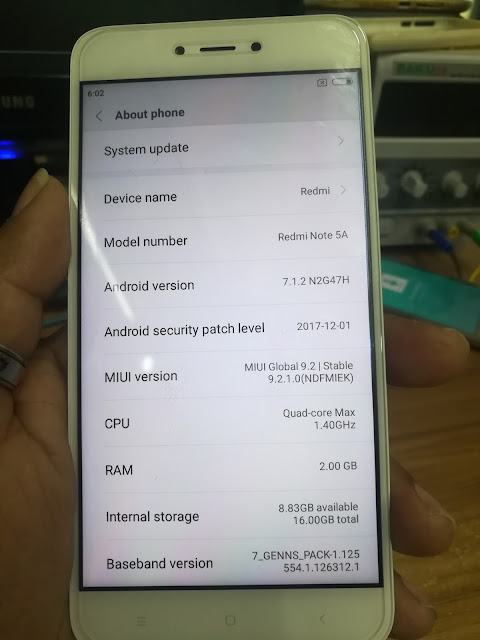 Она может стать отличным подспорьем в решении многих проблем, связанных с перепрошивкой, в том числе откатиться на более старую версию ПО.
Она может стать отличным подспорьем в решении многих проблем, связанных с перепрошивкой, в том числе откатиться на более старую версию ПО.
Напоминаем, что этот способ предполагает наличие разблокированного загрузчика — для заблокированных устройств он не подойдет.
Для начала скачайте последнюю версию MiFlash с официального сайта проекта (https://www.xiaomiflash.com/). Устанавливаем на ваш ПК. При установке программы вам также будет предложено установить необходимые драйвера — соглашаемся со всеми «просьбами» MiFlash.
После установки этого ПО загрузите нужную версию прошивки, но теперь предназначенную для Fastboot. Не беспокойтесь — об этом вас предупредит как официальный сайт производителя, так и специализированные форумы.
После скачивания архива нам необходимо распаковать его содержимое на диск с ПК. Распакованную папку переименовывать не нужно.
Выключаем смартфон и переводим его в режим Fastboot — зажимаем одновременно кнопку питания и кнопку уменьшения громкости до появления изображения с зайцем в шапке.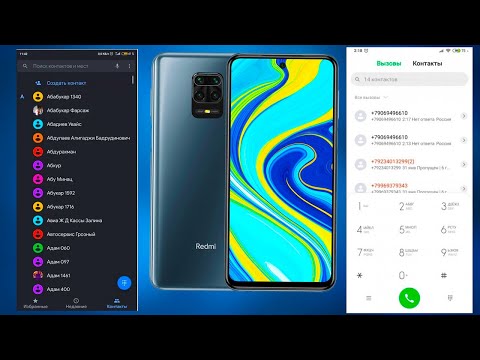
 tgz». Если попалось «.gz» – просто переименуйте.
tgz». Если попалось «.gz» – просто переименуйте.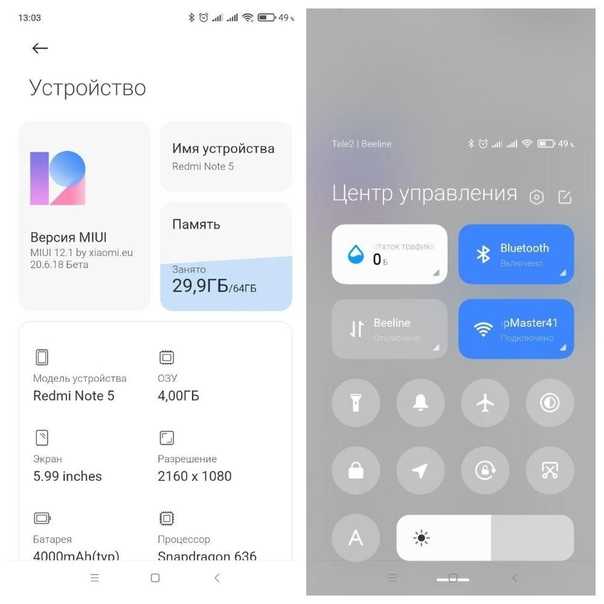 exe с помощью значка на рабочем столе.
exe с помощью значка на рабочем столе.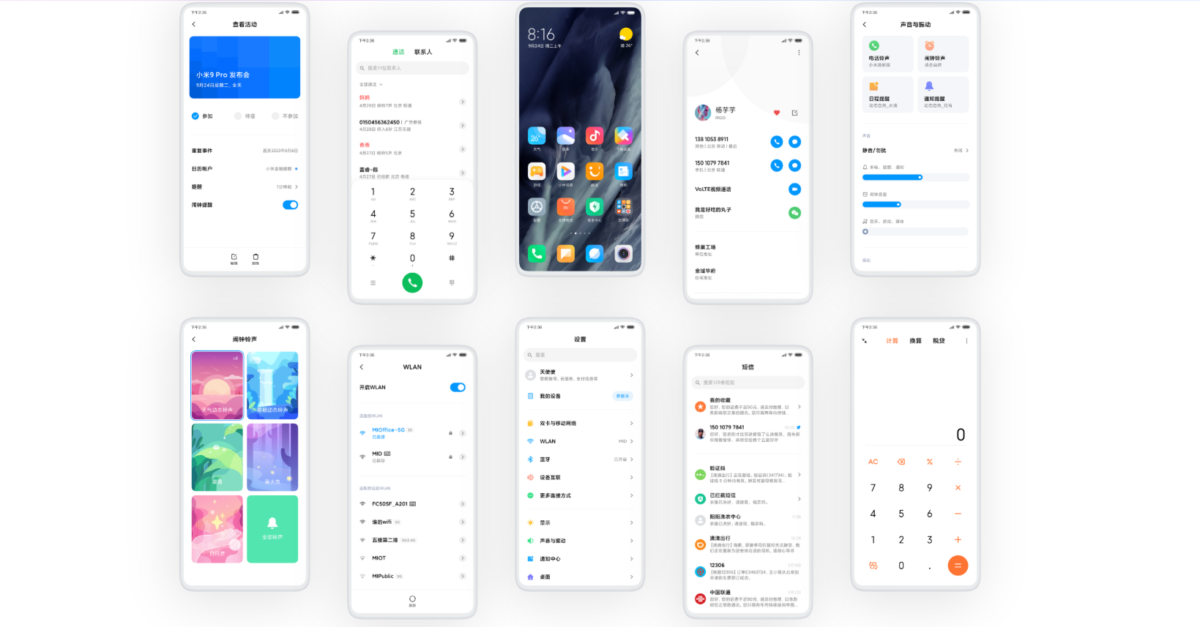 Ниже на скриншотах все подробно показано.
Ниже на скриншотах все подробно показано.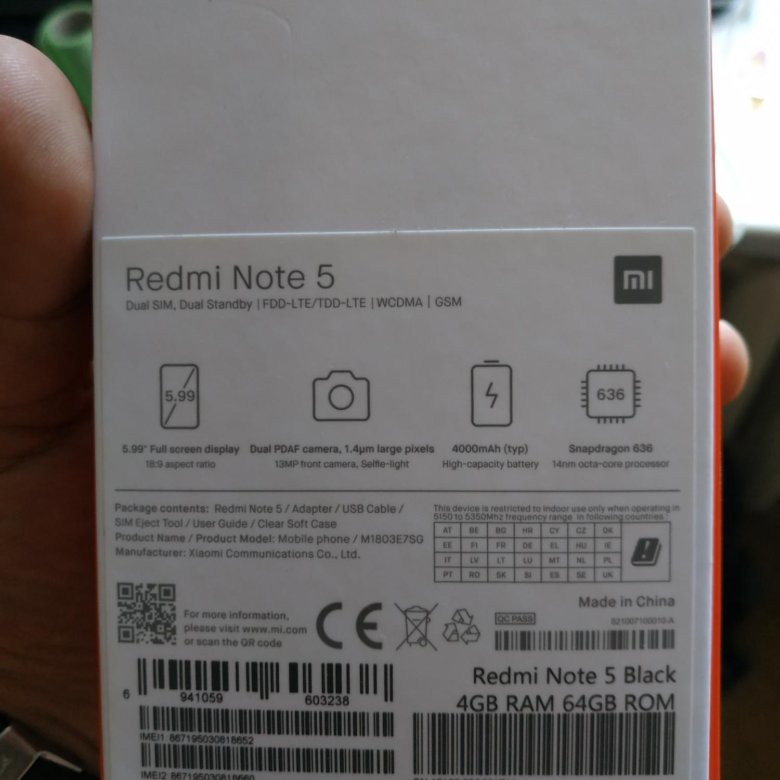 Архив нужно будет распаковать 1-2 раза! После перенести папку со всеми файлами прошивки в папку «flash», чтобы путь был короче.
Архив нужно будет распаковать 1-2 раза! После перенести папку со всеми файлами прошивки в папку «flash», чтобы путь был короче. Загрузите другую версию и обязательно отключите антивирус, иначе он удалит необходимые элементы.
Загрузите другую версию и обязательно отключите антивирус, иначе он удалит необходимые элементы.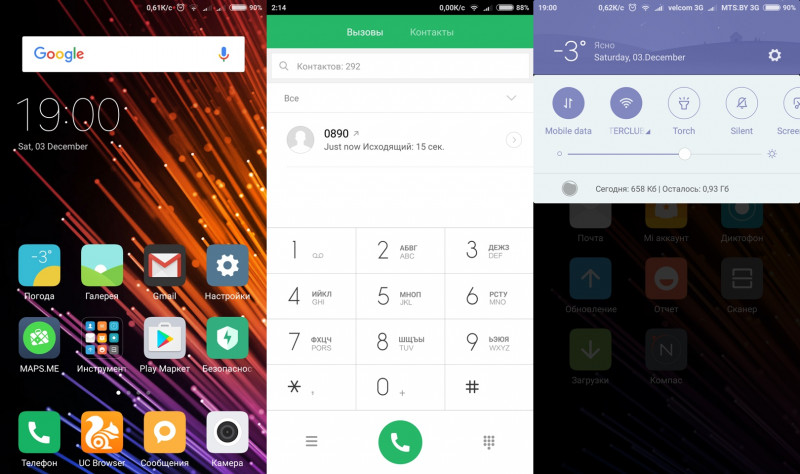 1, 10 любой разрядности;
1, 10 любой разрядности;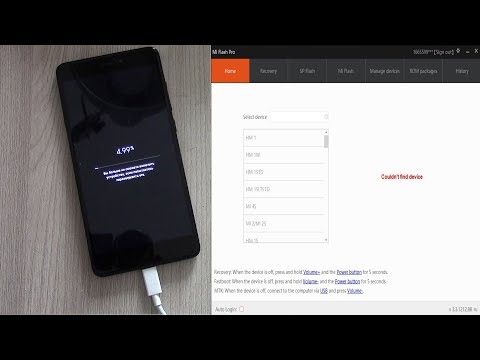 Позаботьтесь о том, чтобы он был заряжен как минимум на 50%. Выключите его обычным способом, затем переведите в режим «Fastboot» — включите его специальной комбинацией клавиш, зажав одновременно кнопку включения и качельку громкости вниз. Спустя короткое время появится изображение с зайчиком в ушанке.
Позаботьтесь о том, чтобы он был заряжен как минимум на 50%. Выключите его обычным способом, затем переведите в режим «Fastboot» — включите его специальной комбинацией клавиш, зажав одновременно кнопку включения и качельку громкости вниз. Спустя короткое время появится изображение с зайчиком в ушанке.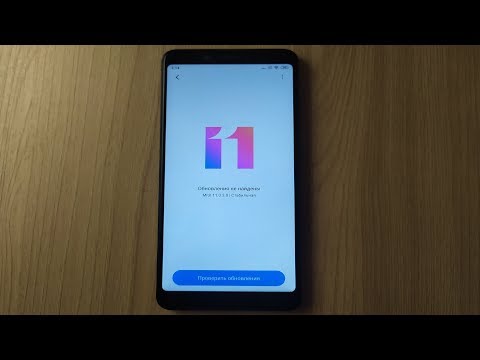 Если на экране видим надпись waiting for device – нужно проверить, не забыли ли подключить телефон, также проверьте исправность кабеля. Как вариант — заново установите драйвера.
Если на экране видим надпись waiting for device – нужно проверить, не забыли ли подключить телефон, также проверьте исправность кабеля. Как вариант — заново установите драйвера. После сделанного выбора нажмите на «Flash». Затем программа выполнит выбранное действие, и начнется прошивка Xiaomi Redmi 3S (или любого другого).
После сделанного выбора нажмите на «Flash». Затем программа выполнит выбранное действие, и начнется прошивка Xiaomi Redmi 3S (или любого другого).
